win7系统重装后鼠标键盘不能用怎么办
- 王林转载
- 2023-07-11 16:17:2319336浏览
电脑是我们常用的电子产品,但偶尔会遇到一些问题。最近有朋友遇到win7重装后鼠标键盘不能用的情况。如果鼠标键盘在win7重装后无法使用,应该如何解决?如果无法正确处理,可能会导致电脑无法正常运行。有些朋友不知道具体的解决方案。我们来看看win7重装后鼠标键盘不能用的解决方案。
win7系统重装后鼠标键盘不能用怎么办?
1.此时先重启计算机,无鼠标无法重启。按下关机键即可关机(非强制关机);
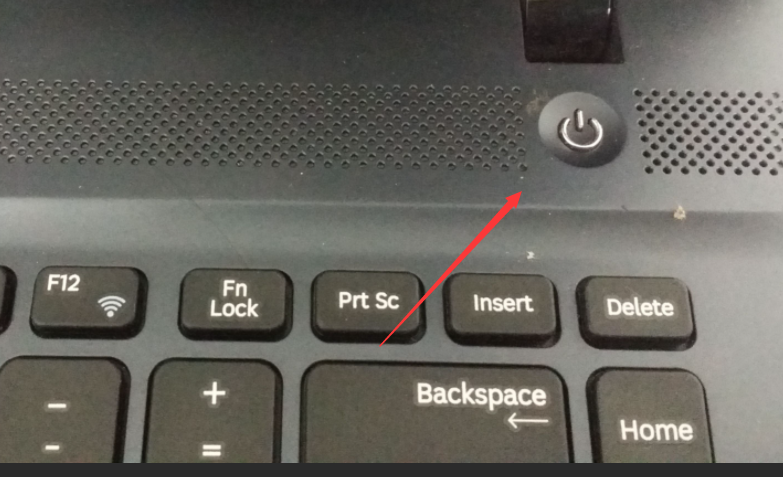
2.然后开机按F8键(此时键盘肯定可以使用),然后在高级启动选项下选择【带网络的安全模式】;
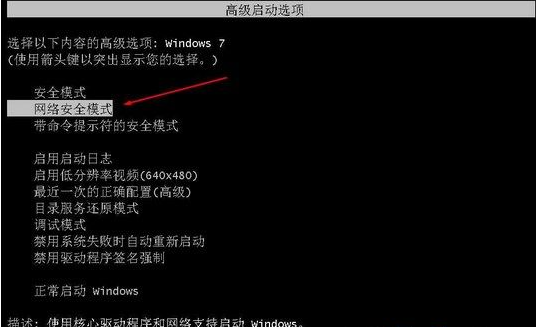
3.此时启动到安全模式,USB鼠标键盘也可以使用,有网络。此时,我们可以更新USB驱动程序。建议使用360驱动大师或驱动精灵;
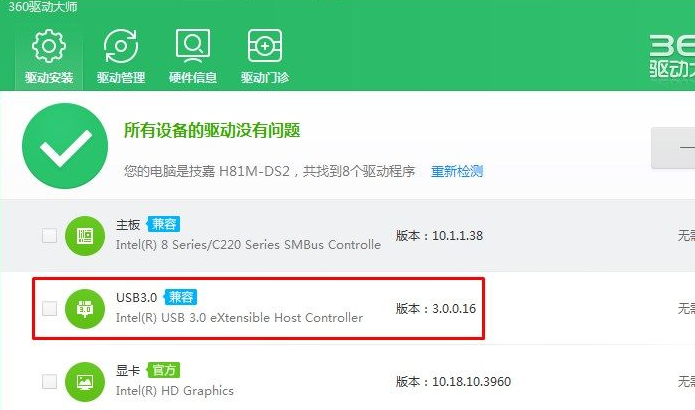
4.最后,更新完成,USB可以在正常模式下重启。
另一种方法是检查你的电脑接口是否具有老式鼠标接口,即PS/2(圆口)接口。如果有,使用老鼠标接口,然后安装usb驱动。
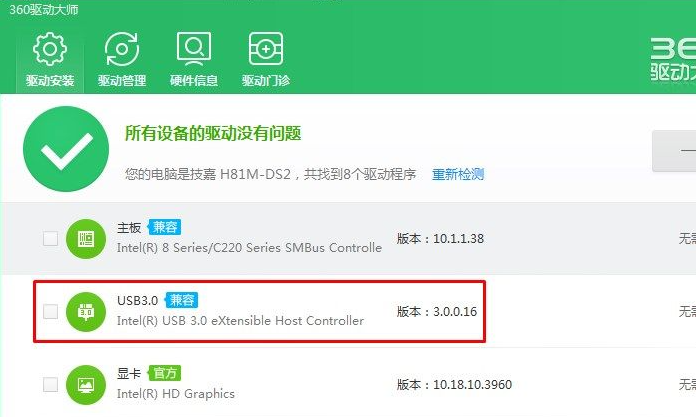
方法三:如果以上方法无效,您可以选择下载支持3.0 USB驱动的Windows 7镜像进行重装,或者直接重新安装Windows 10系统。
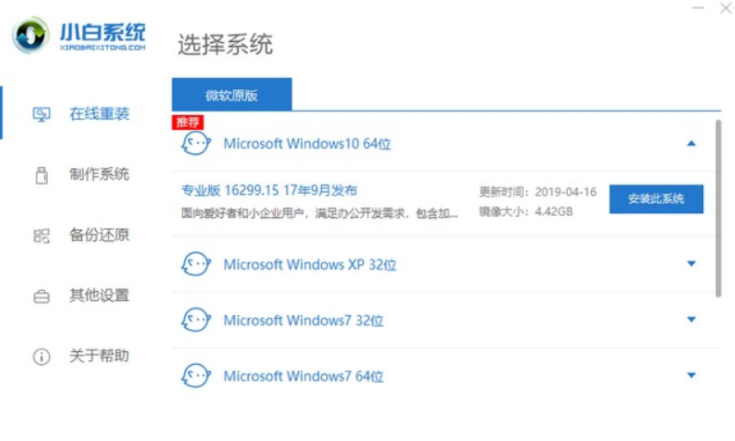
以上就是小编带来的win7系统重装后鼠标键盘不能使用的全部内容,希望能有所帮助。
以上是win7系统重装后鼠标键盘不能用怎么办的详细内容。更多信息请关注PHP中文网其他相关文章!
声明:
本文转载于:windows7en.com。如有侵权,请联系admin@php.cn删除

